Adobe Illustrator 9.0
Редактирование макрокоманд
Запись макрокоманд можно дополнить при последующем редактировании, например, изменить порядок команд, изменить параметры команд, добавить новые команды, повторить имеющиеся команды, удалить команды, ставшие по разным причинам ненужными, и др.
Непосредственно используя палитру Actions (Операции), можно перенести любую макрокоманду в другой набор. Для этого необходимо захватить строку макрокоманды и перетащить ее в требуемый набор.
Таким же образом меняется порядок команд в макрокоманде.
Для записи дополнительной команды следует выделить команду, после которой Необходима вставка, а затем, нажав кнопку Begin Recording (Запись) в нижней части палитры, выполнить нужную команду или последовательность команд. Щелчок на кнопке Stop Playing/Recording (Остановка выполнения/записи) прекратит запись.
Предусмотренная в палитре Actions (Операции) возможность повторения команд и макрокоманд очень полезна для редактирования самих макрокоманд и создания на их основе новых макрокоманд.
Для повторения команды или макрокоманды необходимо выбрать один из следующих способов:
 | при нажатой кнопке <Alt> можно захватить и перетащить нужную команду или макрокоманду в новое положение в списке палитры; |
 | выделить команду или макрокоманду и выполнить команду Duplicate (Повторить) меню палитры; |
 | перетащить имя команды или макрокоманды на кнопку Create New Action (Новая операция) в нижней части палитры. |
Для выделения нескольких команд необходимо использовать клавишу <Alt> или <Ctrl>.
Для изменения параметров команды достаточно дважды щелкнуть на строке команды и вызвать соответствующее диалоговое окно.
В любой момент можно удалить любую макрокоманду целиком или любую отдельную команду, входящую в любую макрокоманду. Для этого в списке макрокоманд следует выделить нужную (точнее, ненужную) макрокоманду или команду и нажать кнопку Delete selection (Корзина) в нижней части палитры или выполнить команду Delete (Удалить) меню палитры.
Любое из этих действий откроет окно-запрос на удаление, и после некоторого раздумья можно нажать кнопку ОК. Команда или макрокоманда удаляется без запроса щелчком на кнопке Delete selection (Корзина) при нажатой клавише <Alt>.
После более долгого раздумья можно решиться на удаления всех макрокоманд. Для этого необходимо выполнить команду Clear Actions (Очистить палитру) меню палитры и подтвердить свое решение;
Если все операции, созданные пользователем, становятся излишними, от них можно избавиться с помощью команды Reset Actions (Восстановить операции) меню палитры. Щелчок на кнопке Append (Добавить) в открывшемся диалоговом окне (рис. П1.14) добавит в палитру набор макрокоманд, поставляемых вместе с программой.
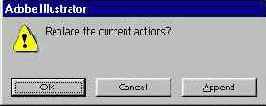 |
|
| П1.14. Диалоговое окно-запрос на замену текущего набора макрокоманд |